
【Tips】GooglesスプレッドシートでTODOリストをつくろう
こんにちは。TODO管理ツールは沢山ありますが、今日はGoogleスプレッドシートでTODOリストを作成してみます。TODOリストを作成しながらスプレッドシートの小技をご紹介。

新規のスプレッドシートを作成します。テンプレートも豊富なのでぜひ確認してみてください。今回はテンプレートは使用せず作成していきます。
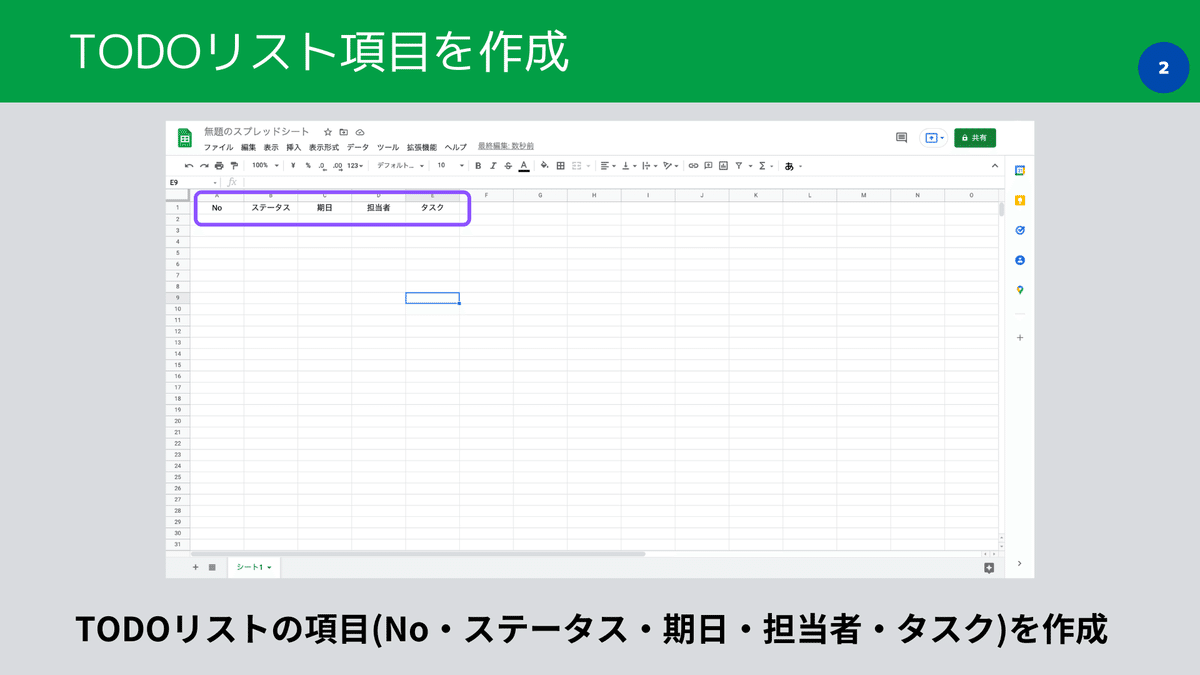
TODOリストの項目を作成します。
今回はNo・ステータス・期日・担当者・タスクを項目として用意しました。

ステータスは予め決まったデータを表示させてあげましょう。今回はステータスに「保留・着手前・進行中・完了」の4つをプルダウンで選択できるようにします。
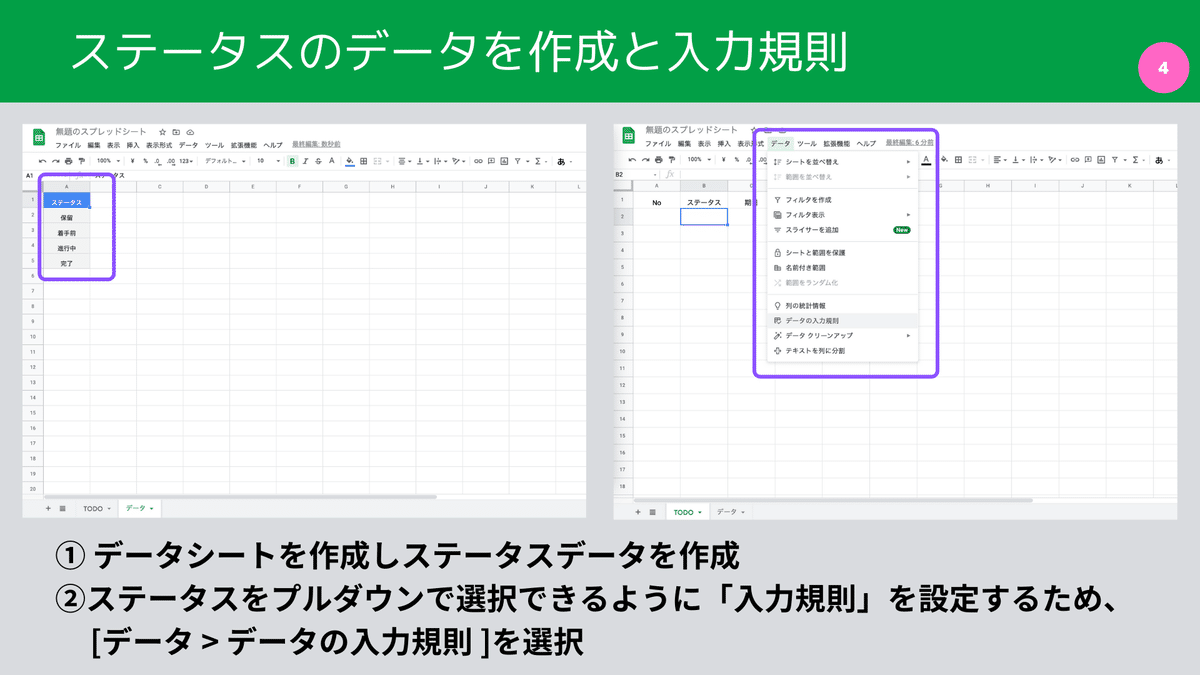
データ作成用のシートを作成します。データシートにプルダウンで表示するステータスを記入します。次にステータス列をクリックしたらプルダウンが表示されるように設定していきましょう。入力方法の設定を入力規則を使って設定していきます。
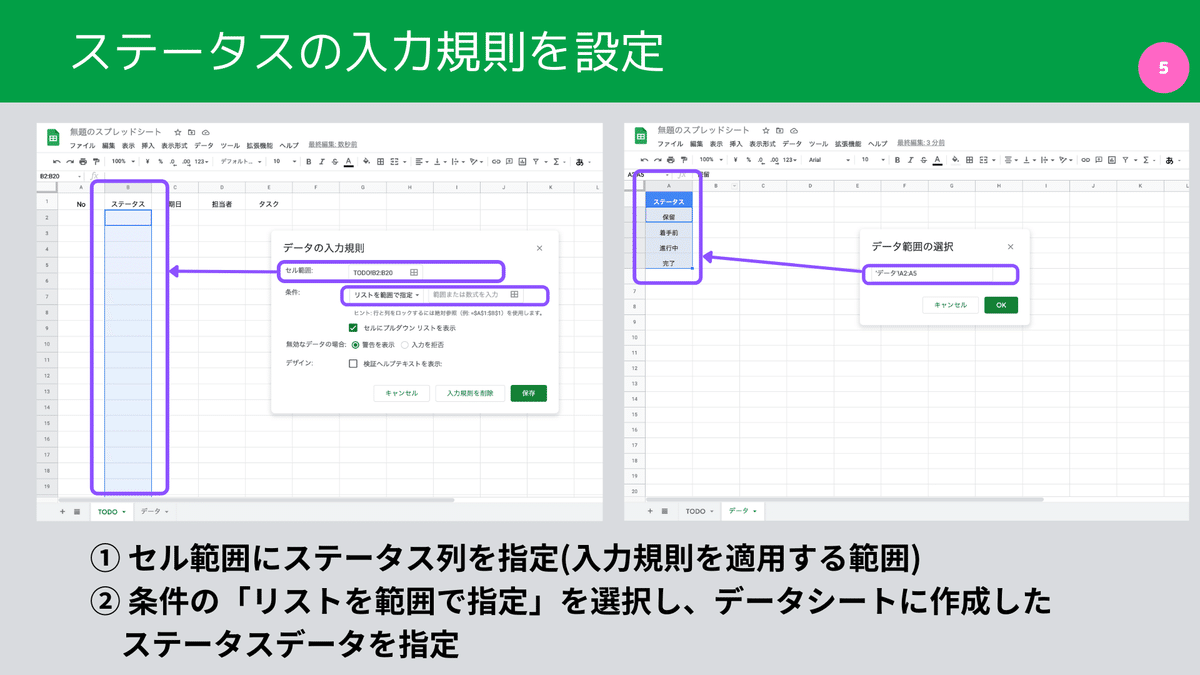
入力規則を表示します。まずは入力規則を適用したい範囲にステータス列を指定します。次に条件の指定をします。ここにはプルダウンで表示させたいデータを指定します。
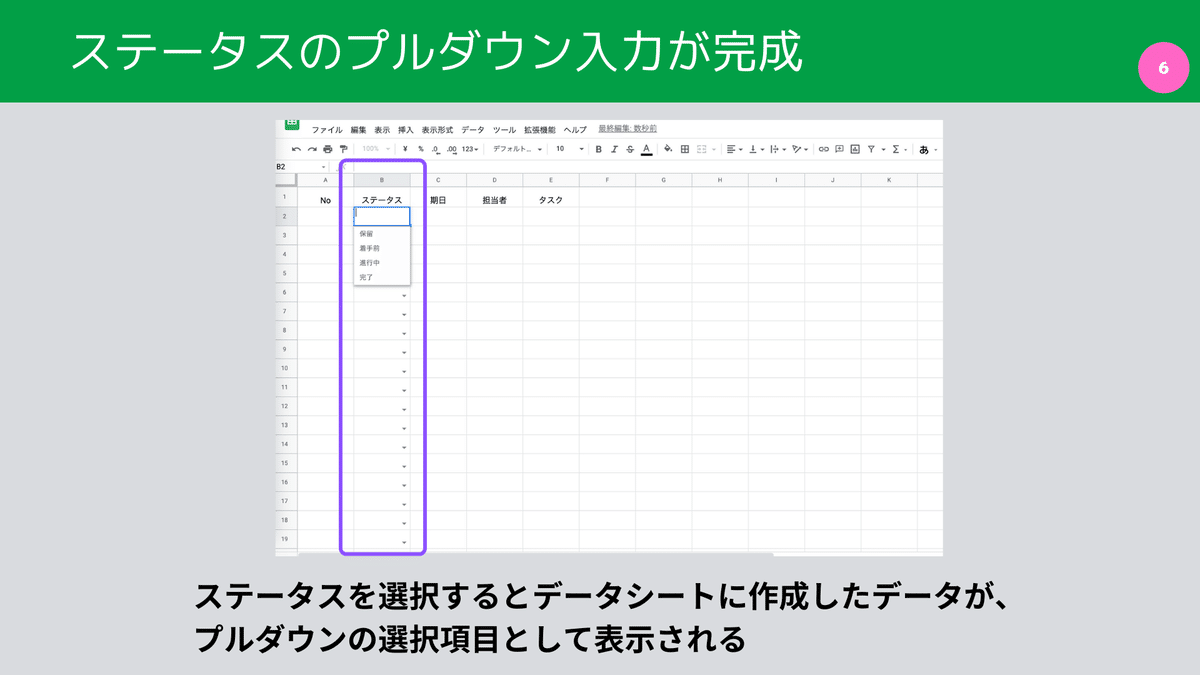
プルダウンが完成しました。ステータス列をクリックすると先程作成したデータがプルダウンで表示されるか確認しましょう。今後、ステータスデータを変更したい場合はデータシートの項目を変更すると反映されます。
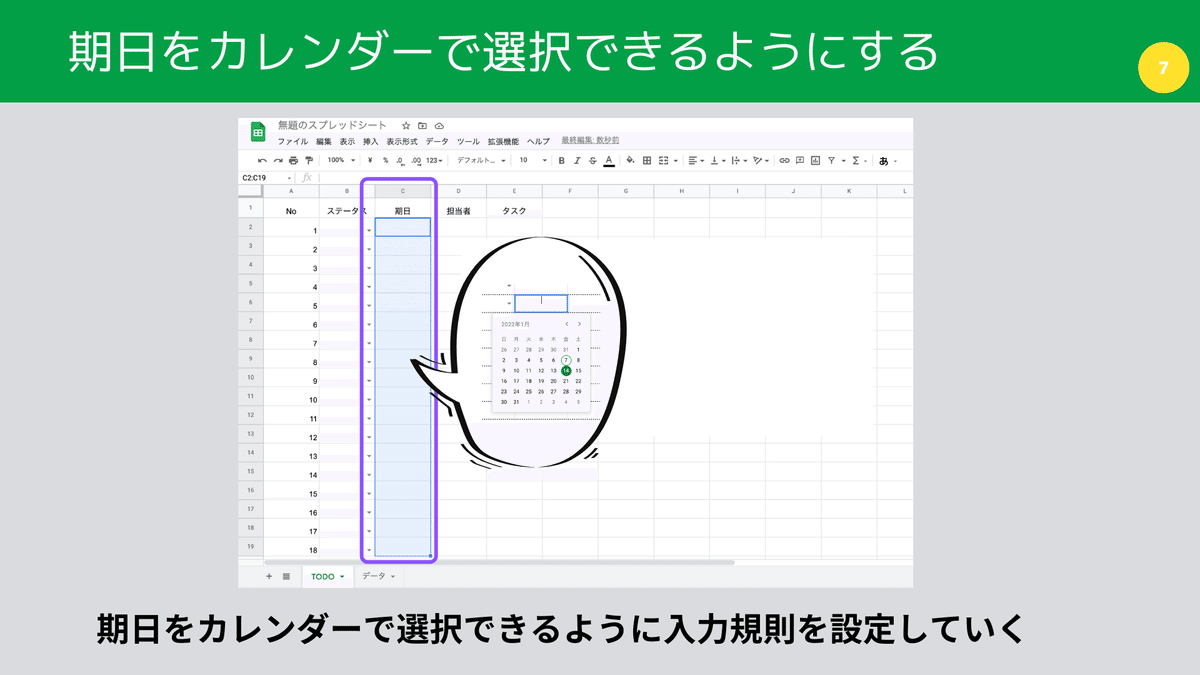
では次に期日をカレンダー入力できるようにしてみましょう。
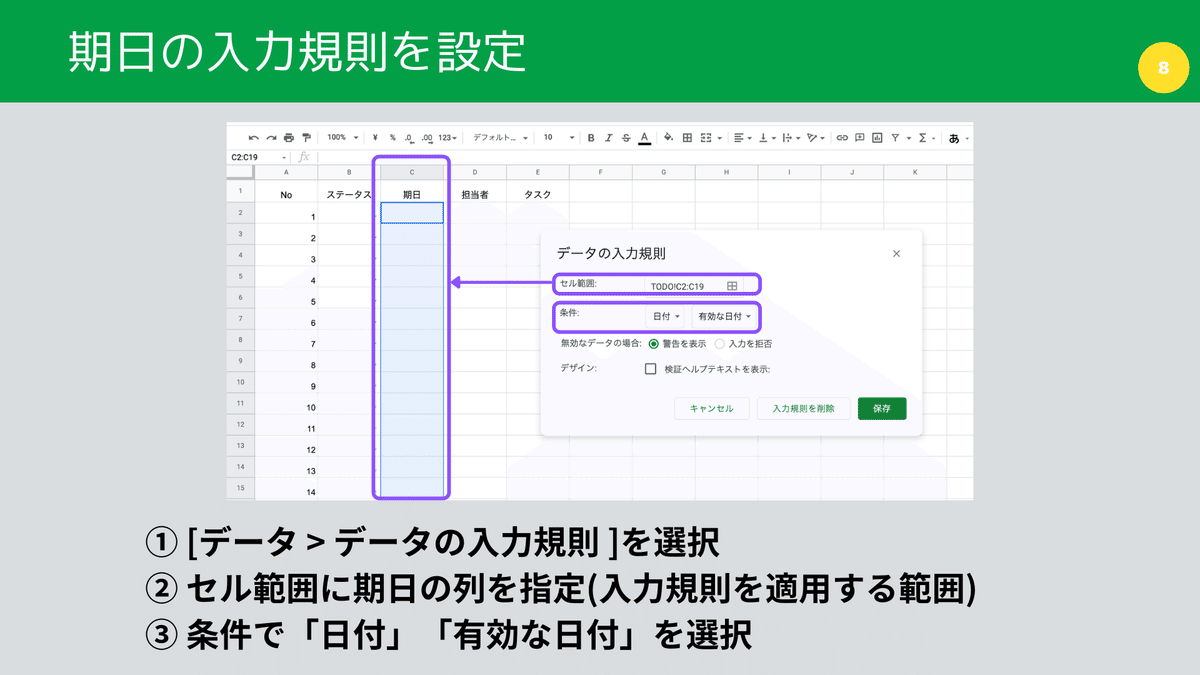
先程と同様に[データ > データの入力規則]から入力規則を表示させます。そして、適用範囲に期日の列を指定します。条件には「日付」「有効な日付」を指定しましょう。

期日列をダブルクリックするとカレンダーが表示されます。カレンダーから日付を選択すると[2022-01-04]と表示されます。今度は[1月4日]と表示されるように変更します。[表示形式 > 数字 > カスタム数値形式]を選択します。入力欄に[m月""d日]と入力し適用させます。

期日列をダブルクリックするとカレンダーが表示され、選択するとM月D日と表示されたでしょうか。

ヘッダーの背景色など整えてみます。TODOリストっぽくなってきました。
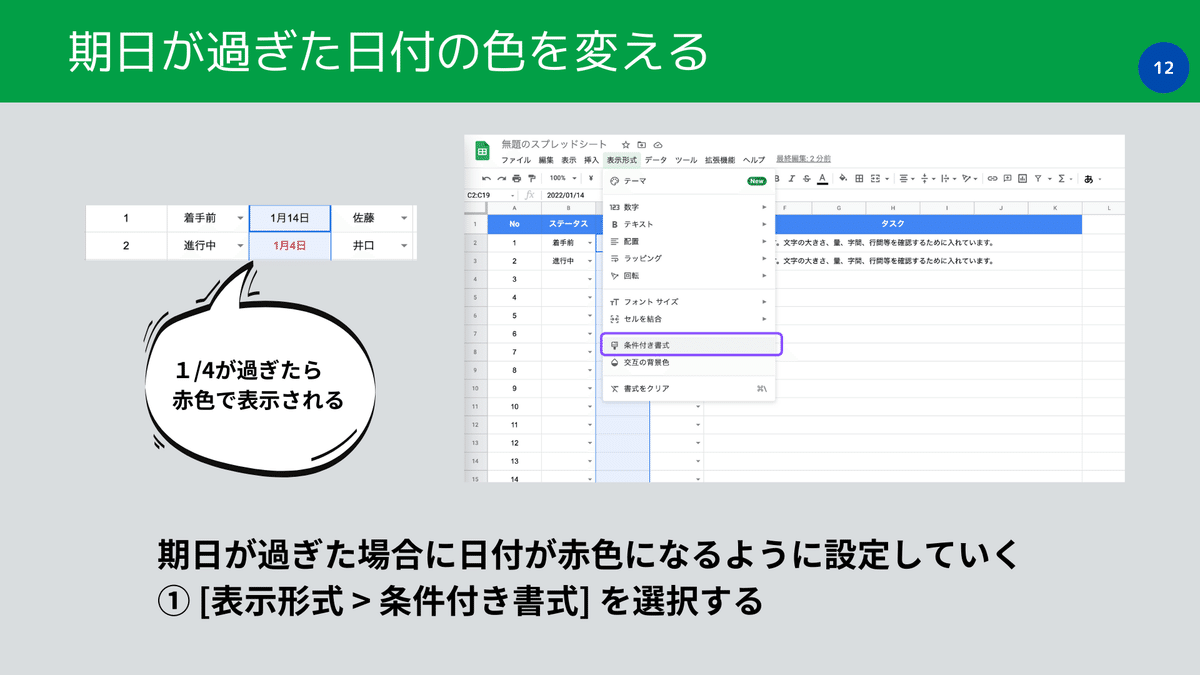
今度は期日が過ぎたタスクを目立つ様にしてみます。期日が過ぎたら日付が赤文字になるように設定します。まずは条件書式を開きましょう。

適用させる範囲に期日の列を指定します。現在より前の期日を赤色にするため書式ルールに[次より前の日付]と[本日]を指定します。また書式のスタイルで文字列を赤色に指定しましょう。
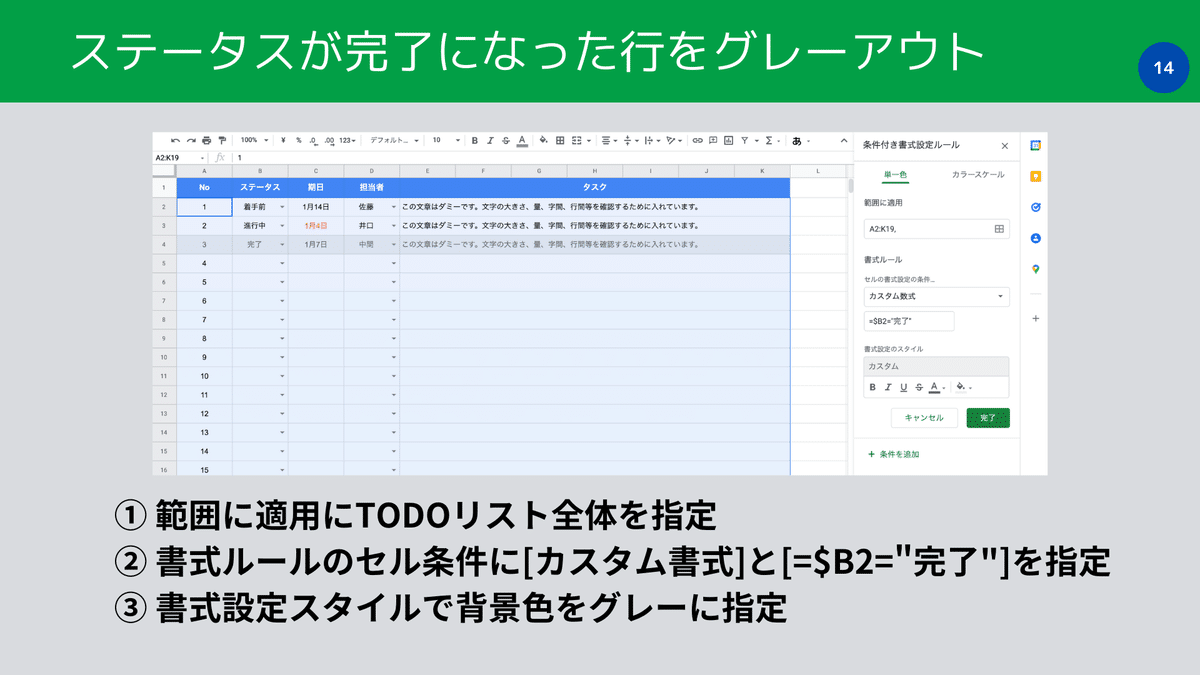
終わったタスクがわかるように、ステータスが完了になったタスク行をグレーアウトされるように設定します。先程と同様に[表示形式 > 条件書式]を開きましょう。今度はTODOリスト全体を適用範囲に指定します。そして「ステータスが完了になる」条件として、セル条件に[=$B2="完了"]を指定します。スタイルは背景色をグレーに指定します。

ここで期日の過ぎたタスクのステータスを完了にしてみます。すると行がグレーアウトされますが期日は赤文字のままです。これは先に設定した期日の書式ルールが優先になっているためです。そこで書式ルールの優先度を変更します。ドラッグ&ドロップで期日のルールとステータスのルールを入れ替えましょう。これで期日が過ぎたタスクもステータスを完了するとグレーアウトされます。
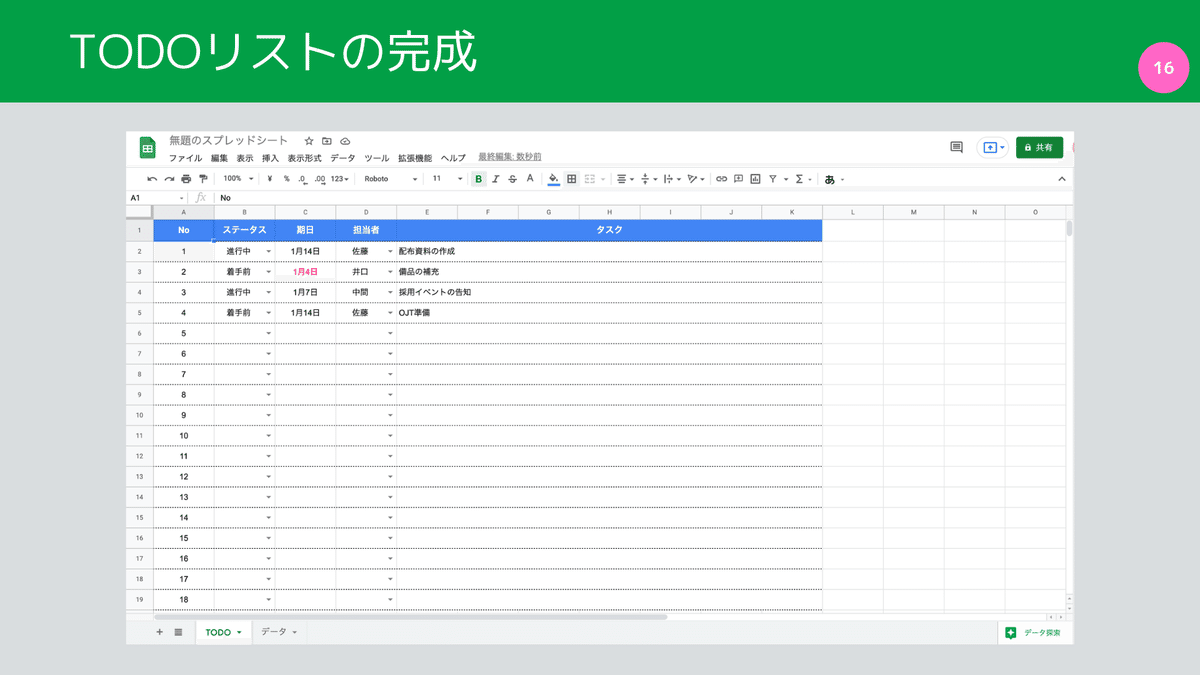
これでGoogleスプレッドシートを利用したTODOリストの完成です。
今回はTODOリストを作成しながらスプレッドシートの小技にもふれてみました。タスク管理ツールは沢山あるので、導入前のお試しや習慣付けの為にミニマムで始めてみたい際などに活用して頂ければ嬉しいです。
#Google #Googleスプレッドシート #Todoリスト #業務効率化

この記事が気に入ったらサポートをしてみませんか?
